Upozornění je základní funkcí zařízení iOS. Umožňuje vám včas zkontrolovat nejnovější zprávy, e-maily, informace o aplikacích, chybějící hovory a další. Díky upozorněním vám neuniknou důležité zprávy na vašem telefonu. Někdy můžete zjistit, že se oznámení z obrazovky uzamčení ztratí. To může vést k vážným problémům. Tento článek vám proto ukáže ověřená řešení k opravě Oznámení iPhone se nezobrazují na zamykací obrazovce.
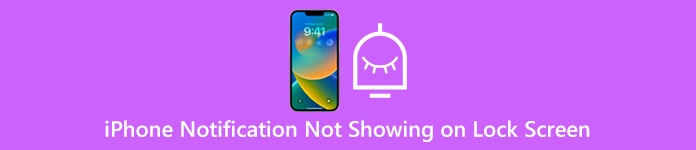
- Část 1: Ověřená řešení pro opravu oznámení, která se nezobrazují na iPhone
- Část 2: Nejlepší způsob, jak vyřešit problém s upozorněním na uzamčení obrazovky iPhone
- Část 3: Nejčastější dotazy týkající se nezobrazování oznámení pro iPhone
Část 1: Ověřená řešení pro opravu oznámení, která se nezobrazují na iPhone
Řešení 1: Restartujte iPhone
Ačkoli restartování iPhone vypadá jako jednoduché řešení, může rychle vyřešit problém, že váš iPhone nepřehrává oznámení na zamykací obrazovce.
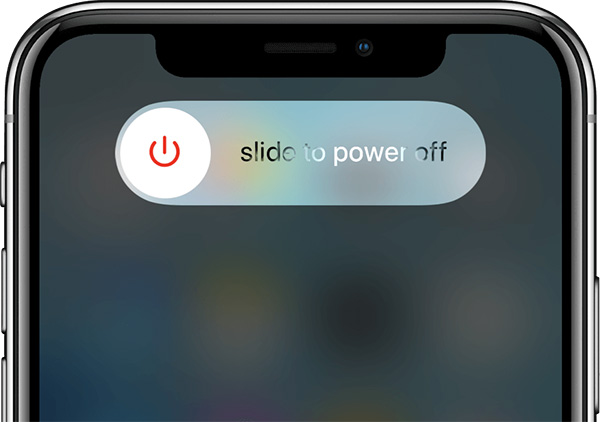
Krok 1Podržte stisknuté tlačítko Strana tlačítko na vašem iPhone, dokud se neobjeví obrazovka pro vypnutí.
Krok 2Posuňte posuvník na pravou stranu a vypněte sluchátko.
Krok 3Počkejte několik minut a hluboce stiskněte Strana dokud neuvidíte logo Apple. Když se váš iPhone znovu zapne, oznámení se mohou zobrazovat normálně.
Řešení 2: Znovu povolte oznámení
Při instalaci aplikace se vás zeptá, zda zapnout oznámení nebo ne. Pokud to odmítnete, oznámení se nezobrazí na zamykací obrazovce vašeho iPhone. Řešením je jednoduché zapnutí funkce upozornění.

Krok 1Spusťte aplikaci Nastavení z domovské obrazovky.
Krok 2Využít Oznámení a uvidíte všechny aplikace na vašem iPhone. Vyberte cílovou.
Krok 3Přepněte na Povolit oznámení a vyberte, kde chcete upozornění zobrazovat, např Lock Screen.
Řešení 3: Zakažte Souhrn oznámení
Souhrn oznámení je nová funkce v systému iOS 15 a novějším. Tato funkce využívá strojové učení a vstup vývojáře k upřednostňování oznámení na základě jejich důležitosti. To může vést k tomu, že se na iPhone Lock Screen, zejména upozornění, která nejsou naléhavá.
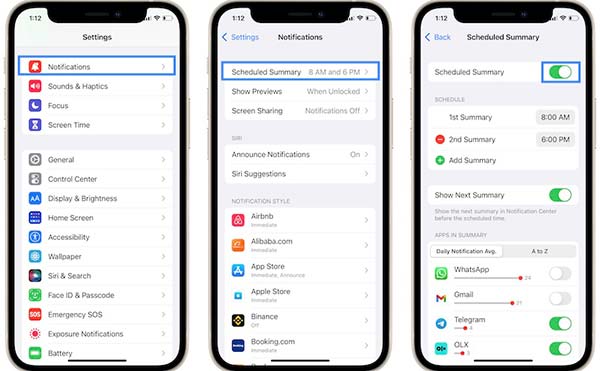
Krok 1Spusťte aplikaci Nastavení a klepněte na Oznámení.
Krok 2Vyberte Plánované shrnutí položka.
Krok 3Přepínejte Plánované shrnutí přepínač, pokud je povolen. Nyní by oznámení měla fungovat jako obvykle.
Řešení 4: Zkontrolujte režim Focus a Nerušit
Focus zahrnuje několik režimů včetně Nerušit, Osobní, Pracujte , a Spát. To vám umožní rychle nastavit funkce vašeho iPhone, jako je připojení k síti. Navíc je to další řešení, jak vyřešit problém upozornění na obrazovce uzamčení iPhone.
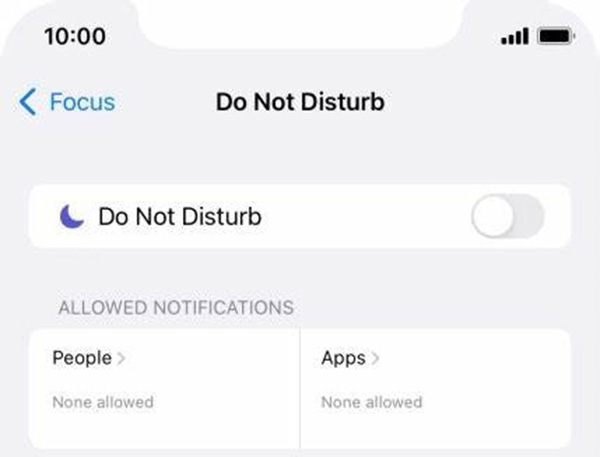
Krok 1zadejte Control Center z libovolné obrazovky vašeho iPhone.
Krok 2Klepněte na Soustředit a uvidíte dostupné režimy. Nezapomeňte zakázat Nerušit.
Krok 3Vyhledejte Povolená oznámení oblast, klepněte aplikacea vyberte požadované aplikace ze seznamu.
Část 2: Nejlepší způsob, jak vyřešit problém s upozorněním na uzamčení obrazovky iPhone
Pokud jste vyzkoušeli výše uvedená normální řešení, ale oznámení se stále nezobrazují na obrazovce uzamčení vašeho iPhone, Apeaksoft Recovery systému iOS mohu vám pomoci. Obnoví váš systém iPhone bez poškození dat.

4,000,000 + Stahování
Obnovte systém iOS jedním kliknutím.
Opravte rychle oznámení, která se nezobrazují na zamykací obrazovce iPhonu.
Nainstalujte si na svůj iPhone nejnovější iOS.
Dostupné pro téměř všechny iPhony a iPady.
Jak opravit problémy s upozorněním na uzamčení obrazovky iPhone
Krok 1Připojte iPhone
Po instalaci do počítače spusťte nástroj pro opravu iPhone. Vybrat Nástroj pro obnovu systému iOS, připojte svůj iPhone ke stejnému počítači a klikněte na Home .

Krok 2Opravte, že se oznámení nezobrazují
Klepněte na tlačítko Rychlá oprava zdarma odkaz a pokuste se vyřešit problém s oznámeními pro iPhone. Pokud nefunguje, klikněte na Opravit pro přesunutí.

Zde získáte dva režimy, Standardní režim si Pokročilý mód. Vyberte ten správný a klikněte na Potvrdit knoflík. Dokončete to podle pokynů na obrazovce. Poté budete dostávat upozornění na váš iPhone.
 Můžete také chtít vědět
Můžete také chtít vědětČást 3: Nejčastější dotazy týkající se nezobrazování oznámení pro iPhone
Proč se některá z mých oznámení nezobrazují na mém iPhone?
Proč se na iPhonu nezobrazují oznámení? iOS umožňuje zapnout nebo vypnout upozornění pro konkrétní aplikaci. Pokud jste jej zakázali, nebudete již dostávat oznámení. Rychlým řešením je opětovné zapnutí upozornění aplikace v aplikaci Nastavení.
Proč nemohu dostávat oznámení o nové aktualizaci iOS?
Podle našeho výzkumu se tento problém pravděpodobně děje kvůli Automatické aktualizace být zakázán. Alternativně můžete software aktualizovat ručně v aplikaci Nastavení.
Proč jsou má oznámení ztišena?
Za prvé, oznámení ztiší, pokud je Soustředit režim je zapnutý. Navíc k tomuto problému může vést i systémová chyba.
Proč investovat do čističky vzduchu?
Podle našich usnesení můžete problém vyřešit oznámení se nezobrazují na obrazovce uzamčení vašeho iPhone. Jak vidíte, není příliš obtížné se tohoto problému zbavit, pokud máte správné kroky. Apeaksoft iOS System Recovery je konečným řešením k vyřešení problému. Více otázek? Napište je prosím níže.




